ppt如何转化为pdf文档?分享文件转换的4种方法
ppt如何转化为pdf文档?在办公和学习中,PPT演示文稿的应用非常广泛。然而,有时候我们需要将PPT文件转换为PDF格式,以便更好地分享、打印或存档。PDF格式具有跨平台性好、格式固定、安全性高等特点,特别适合需要保持文件一致性和防止篡改的场景。本文将详细介绍四种将PPT转化为PDF文档的方法,帮助大家快速掌握PPT转PDF这一过程,以便在需要分享或保存文件时使用。

方法一:使用打印功能
使用打印功能将PPT转换为PDF是一种非常巧妙的方法。这种方法不仅操作简单,而且能够保留PPT原有的布局和格式,包括字体、颜色、图片等,确保转换后的文件质量。适合那些对转换质量有一定要求且希望操作简便的用户。
转换步骤:
1.启动PowerPoint,并打开需要转换的PPT文件。
2.在菜单栏上,点击【文件】选项,然后选择【打印】。
3.在打印机下拉菜单中,选择“Microsoft Print to PDF”选项。点击【打印】按钮,将生成的PDF文件保存在合适位置。
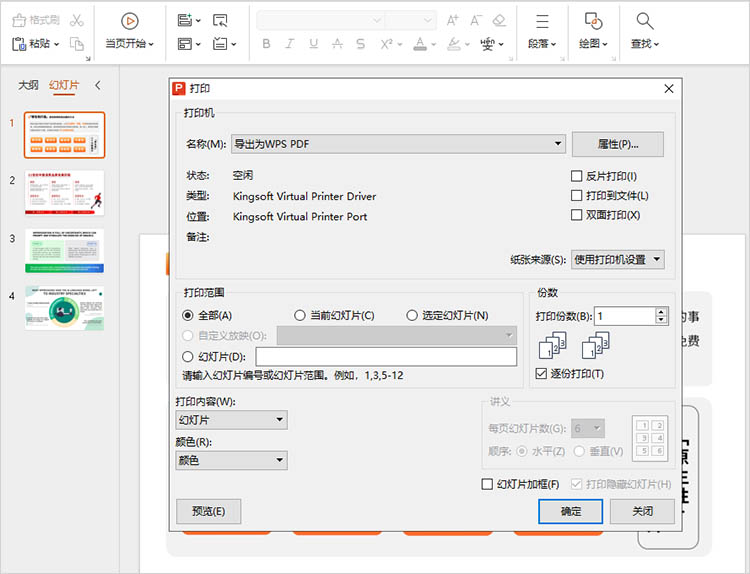
方法二:使用在线转换工具
在线转换工具无需下载安装任何软件,只需将PPT文件上传到网站即可完成转换,操作简便,非常适合需要临时转换文件的用户。
迅捷PDF转换器在线网站是一款功能强大的在线工具,支持多种文件格式转换。转换速度快,搭配多核心CPU处理技术,提高工作效率。同时,转换质量高,无损保留PPT中的图像、文本等元素,确保转换后的PDF文件质量完整。
转换步骤:
1.进入迅捷PDF转换器在线网站的【PPT转PDF】功能页,点击【选择文件】按钮上传想要转换的PPT文件。
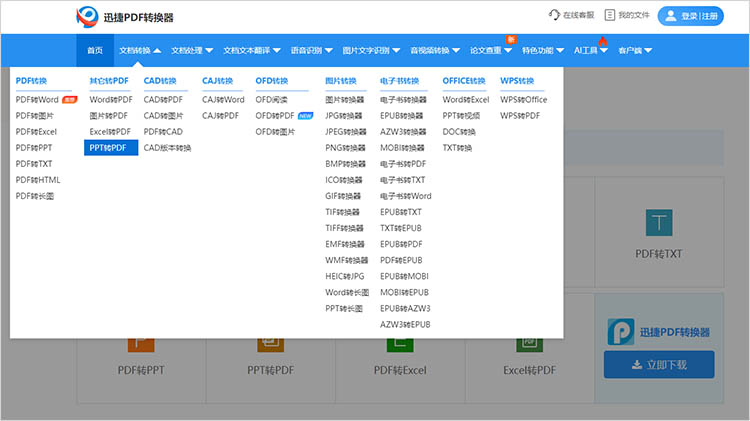
2.文件上传完成后,根据实际的转换需求,选择需要转换的页面。点击【开始转换】,等待网站完成转换。
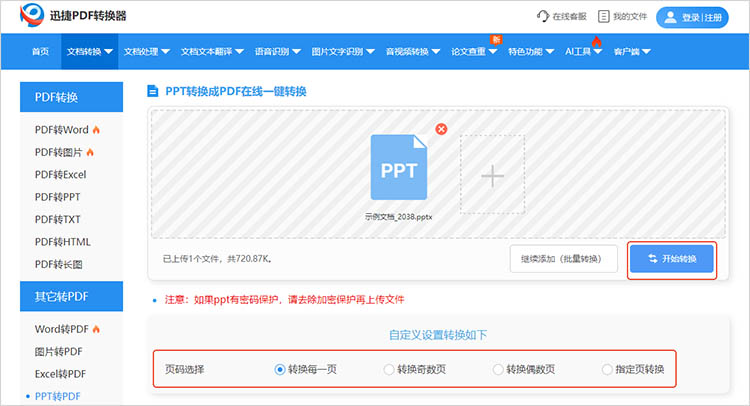
3.网站完成转换后,点击【立即下载】可以将转换后的PDF文件保存到指定位置。
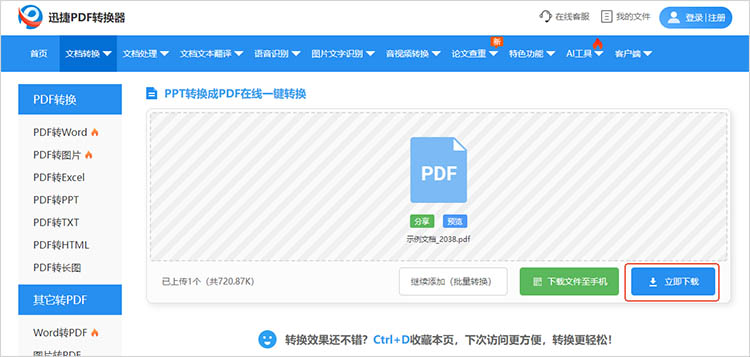
方法三:使用专业的PDF转换器
专业的PDF转换器通常具有功能齐全、转换速度快、支持批量转换等优点。不仅支持PPT转PDF,还支持多种文件格式之间的转换,非常适合需要频繁进行文件转换的用户。
迅捷PDF转换器是一款实用的文件格式转换工具,支持PPT等多种文件类型转换为PDF。使用它进行PPT转PDF,操作简便快捷,可批量转换,大幅提升工作效率。
转换步骤:
1.启动软件,在左侧的功能栏中找到【PPT转PDF】功能。
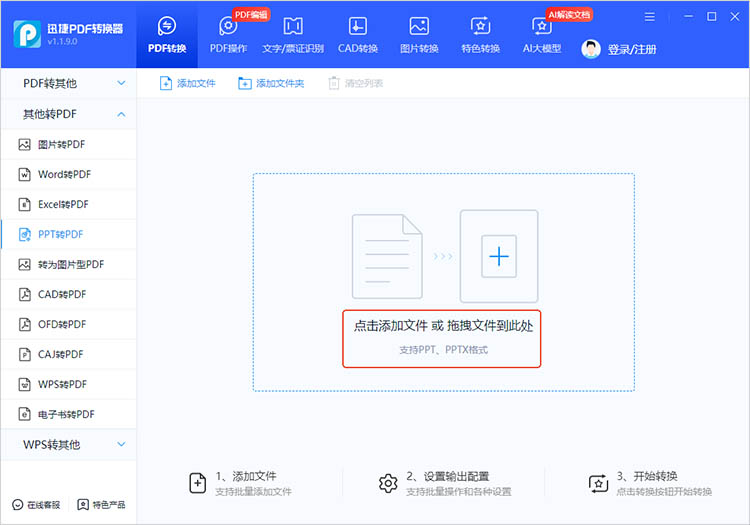
2.通过点击或拖拽的方式上传PPT文件,在界面下方确定文件的转换模式。点击【开始转换】,耐心等待转换的完成即可。
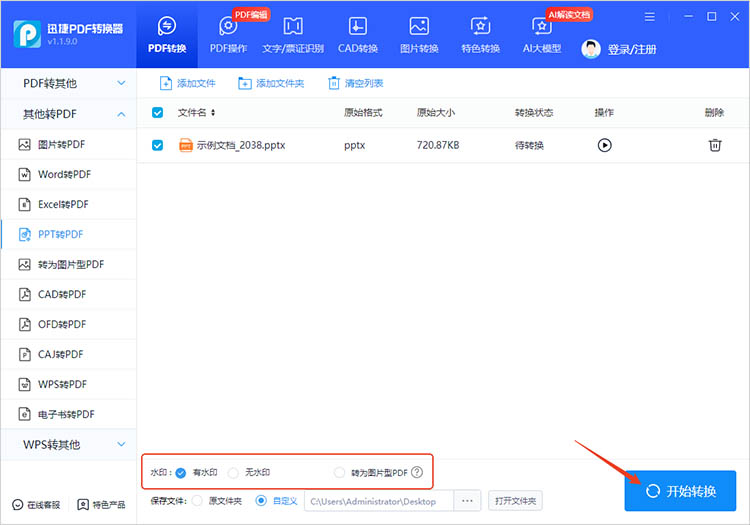
方法四:使用办公软件的另存为功能
使用办公软件自带的“另存为”功能是直接且简便的方法之一,这种方法无需安装额外的软件,只需在PowerPoint中即可完成转换,非常适合那些对转换质量要求不高且希望操作简便的用户。
转换步骤:
1.打开需要转换的PowerPoint演示文稿,在窗口的左上方,点击【文件】选项。
2.在弹出的菜单中选择【导出】,在导出选项中,选择“创建PDF/XPS文档”。
3.在弹出的窗口中,可以设置PDF文档的保存位置和文件名。确认无误后,点击【发布】按钮,PPT将被转换为PDF格式。
综上所述,“ppt如何转化为pdf文档”有多种便捷方法可选择。这些方法各有千秋,用户可以根据自己的实际需求和使用习惯选择最适合的方式。在办公和学习中,掌握这些转换技巧将提高工作效率和学习体验,希望本文的介绍能够帮助大家更好地应用PPT和PDF文件格式,提升工作和学习效率。
相关文章
pdf图纸怎么转换成cad?4种方法解析
pdf图纸怎么转换成cad?在工程设计、建筑规划以及机械制造等领域,图纸是沟通和协作的重要工具。然而,随着数字化办公的普及,PDF格式的图纸因其便捷性和兼容性被广泛应用,但有时我们需要将PDF图纸转换为CAD格式以便进行进一步的编辑和修改。本文将介绍四种常用的方法,帮助小伙伴们深入了解PDF转CAD的多样选择。
pdf怎么变成txt?4个方法实现转换
pdf怎么变成txt?在日常工作和学习中,PDF文件因其格式稳定、兼容性强而被广泛应用。然而,有时我们可能需要将PDF文件中的文本内容提取出来,保存为TXT格式以便进行进一步的编辑或处理。本文将详细介绍4种将PDF转换为TXT的方法,帮助大家轻松实现PDF转TXT的转换,确保在处理各种文档时更加方便和快速。
pdf转word怎么操作?3种方法帮你告别转换困扰!
无论是修改合同条款、整理学术资料还是编辑会议记录、更新项目报告,都可能会涉及到PDF转Word这一操作,PDF格式虽具备跨平台兼容、版式稳定等特点,却难以直接编辑,转为Word后可自由修改内容、灵活调整排版,进而提升工作效率。接下来,我为大家介绍3个转换方法,希望能有所帮助!
能读pdf的阅读软件,试一试这三款
在数字化时代,PDF文件因其格式稳定、兼容性强等特点,成为了人们日常办公、学习和阅读中不可或缺的文件格式。无论是学术论文、电子书,还是各类合同和报告,PDF文件都以其独特的优势被广泛使用。然而,PDF文件的阅读和处理也需要合适的工具来实现快速操作。今天,就让我们来探讨三款能读PDF的阅读软件。
pdf转dxf软件,分享3个工程图纸转换的工具
在现代工程和设计的领域中,PDF格式已成为一种广泛使用的文档类型,尤其在工程图纸和技术文档的传播中。然而,PDF文件由于其固有的特性,往往不易编辑和修改。因此,将PDF文件转换为DXF格式,成为许多工程师和设计师的迫切需求。DXF文件不仅能够轻松导入到各类CAD软件中,还能进行进一步的编辑和修改。本文将为读者介绍三款PDF转DXF工具,帮助大家更好地了解PDF转CAD的方法。

 ”
” ”在浏览器中打开。
”在浏览器中打开。

